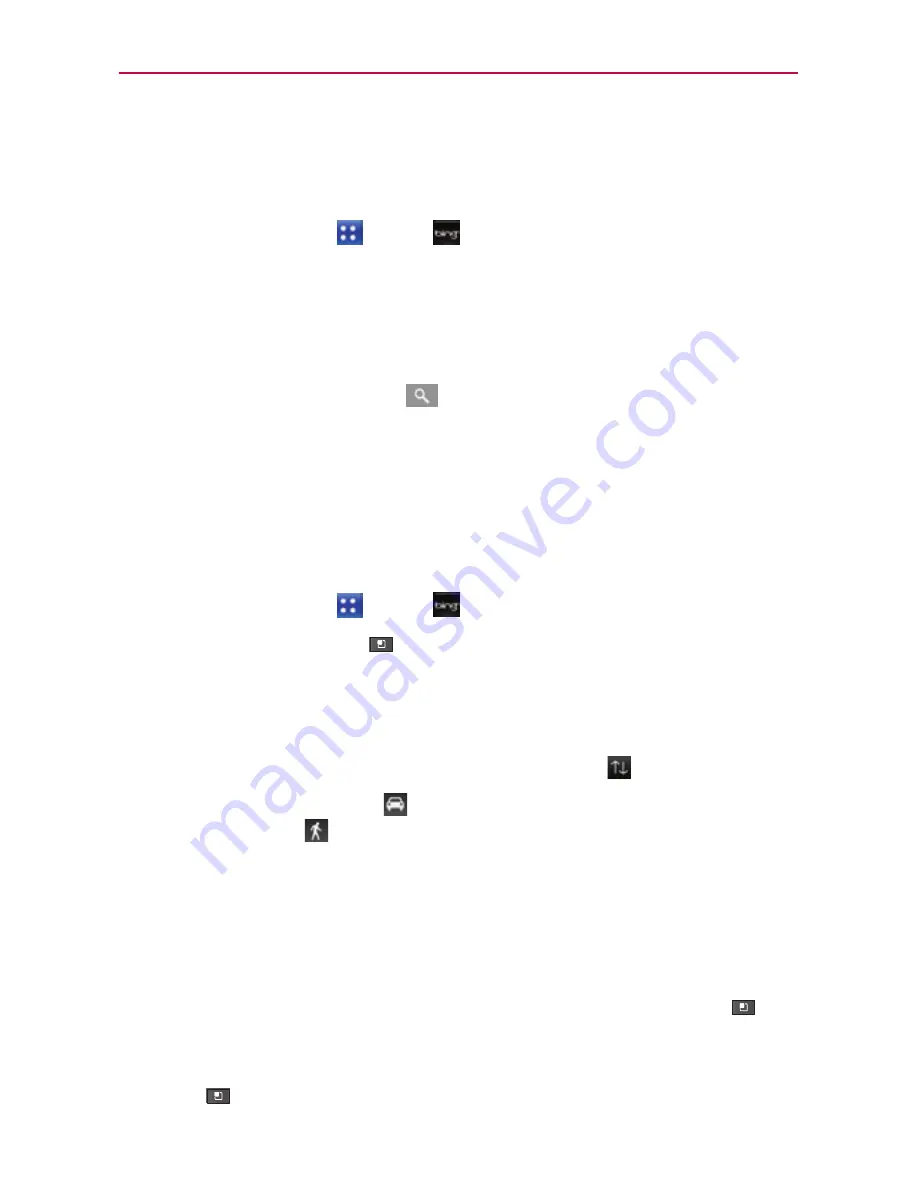
72
Web
Bing Maps
Buscar ubicaciones y lugares
1. Toque la
Tecla Menú
>
Bing
>
Maps
.
2. Toque el campo de búsqueda en la parte superior de la pantalla.
3. En el campo de búsqueda, introduzca el lugar que está buscando.
Puede introducir una dirección, una ciudad o un tipo de negocio o
establecimiento. Por ejemplo, “cines en Nueva York".
4. Toque la
Tecla de búsqueda
.
Los marcadores color naranja indican resultados de la búsqueda en el mapa.
Puede tocar un marcador para abrir un globo que contiene una etiqueta.
Toque el globo para abrir una pantalla con más información sobre la
ubicación, al igual que opciones para obtener indicaciones.
Para obtener indicaciones
1. Toque la
Tecla Menú
>
Bing
>
Mapas
.
2. Toque la
Tecla de Menú
>
Directions
(Indicaciones).
3. Introduzca un punto de partida en el primer campo de texto y el destino
en el segundo campo de texto. También puede seleccionar una dirección
de Favoritos, Contactos o historial.
Para invertir las ubicaciones, toque el ícono
Invertir
.
4. Toque el ícono
Automóvil
para obtener indicaciones de conducción o
el ícono
Caminar
para obtener indicaciones para ir a pie.
5. Toque
Go
(Ir).
6. Seleccione cómo desea ver las indicaciones en
Bing
desde el menú
emergente que aparece.
La ruta se muestra en un mapa.
7. Para ver las indicaciones en forma de lista, toque la
Tecla de Menú
>
Vista de lista
.
Para volver a la ruta del mapa desde la Vista de lista, toque la
Tecla de
Menú
>
Map view
(Vista de mapa).
















































